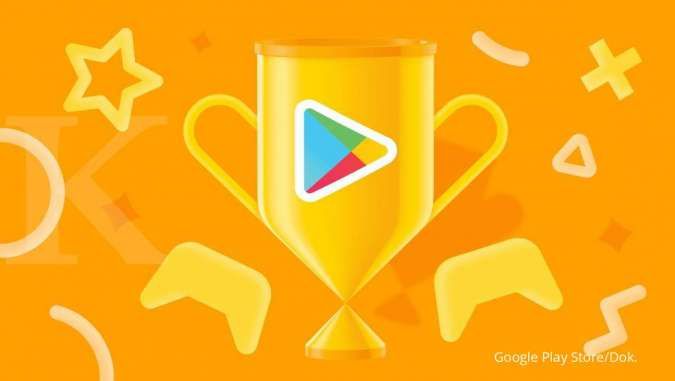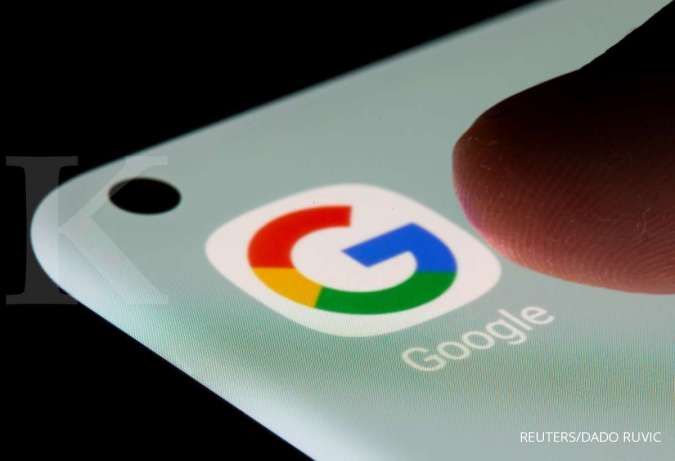Reporter: Bimo Adi Kresnomurti | Editor: Bimo Kresnomurti
KONTAN.CO.ID - Simak cara akses Play Store untuk Laptop dengan emulator. Kini pengguna perangkat berbasis PC atau Laptop dapat akses fitur aplikasi seperti di HP.
Play Store for PC atau laptop sebenarnya bukan aplikasi resmi yang berdiri sendiri, tapi merujuk pada cara mengakses atau menjalankan aplikasi Android di komputer menggunakan emulator Android.
Karena Google Play Store hanya tersedia untuk perangkat Android, pengguna perlu bantuan emulator untuk bisa membukanya dan menggunakannya di PC atau laptop.
Baca Juga: Cara Berhenti Berlangganan Aplikasi di Google Play Store bagi Pemula
Apa itu Play Store for PC/Laptop?
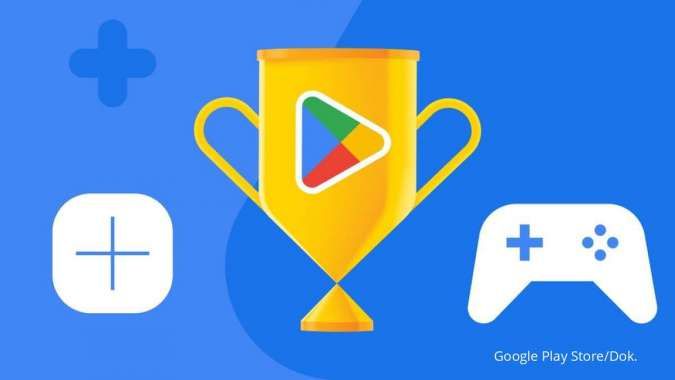
Play Store for PC adalah cara mengakses Google Play Store dari komputer melalui aplikasi pihak ketiga seperti emulator Android (misalnya BlueStacks, Nox Player, atau LDPlayer).
Dengan emulator, pengguna mengakses fitur seperti di HP Androiud seperti:
- Mengunduh aplikasi atau game Android.
- Menjalankan aplikasi Android di layar besar.
- Login menggunakan akun Google seperti di HP.
Baca Juga: Kenali Penyebab dan Cara Mengatasi Aplikasi Tidak Muncul di Google Play Store
Cara Mengunduh dan Menggunakan Play Store di PC/Laptop
Simak cara mengakses Play Store untuk Laptop dengan emulator yang wajib dipahami oleh pengguna, dilansir dari Minitools.
1. Unduh Emulator Android
Pilih salah satu emulator yang kamu suka:
- BlueStacks
- NoxPlayer
- LDPlayer
2. Install Emulator
Setelah file diunduh, klik dua kali untuk mulai instalasi. Ikuti petunjuknya seperti install software biasa.
3. Buka Emulator
Setelah terpasang, buka emulator tersebut. Biasanya tampilan awalnya menyerupai Android tablet.
Baca Juga: Ini 4 Cara Mengatasi Perangkat Tidak Kompetibel di Play Store
4. Login ke Google Play Store
Di dalam emulator, cari aplikasi Play Store, lalu login menggunakan akun Google milikmu.
5. Unduh Aplikasi Android
Setelah berhasil masuk, kamu bisa langsung browsing dan mengunduh aplikasi Android seperti di HP.
6. Jalankan Aplikasi
Setiap aplikasi yang kamu unduh akan muncul di layar emulator dan bisa langsung kamu klik untuk dijalankan.
Khusus untuk pengguna Windows 11, perangkat bisa mengakses dan instalasi Play Store tanpa emulator. Terdapat fitur Windows Subsystem for Android (WSA) yang membantu pengguna menginstalasi layaknya Play Store.
Fitur ini memungkinkan kamu menjalankan aplikasi Android langsung di Windows 11, termasuk akses ke Amazon Appstore.
Demikian informasi terkait panduan akses Google Play Store untuk Laptop dengan emulator.
Tonton: Trik Apple Agar Terhindar dari Tarif Trump: Angkut 1,5 Juta iPhone dari India ke AS
Cek Berita dan Artikel yang lain di Google News


/2021/05/03/526654714.jpg)